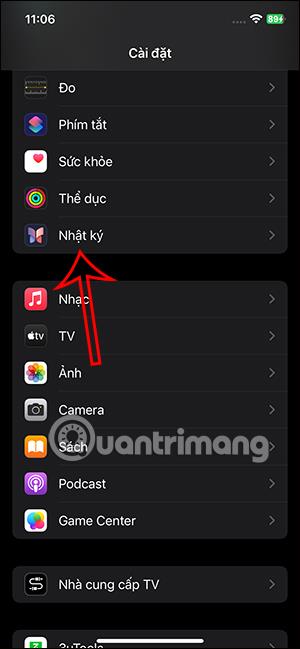Aplikace Deník pro iPhone byla spuštěna na iOS 17.2, takže uživatelé mohou zaznamenávat své pocity nebo něco, co nechcete, aby někdo věděl. A pro zabezpečení diáře na iPhonu můžete diář uzamknout heslem nebo FaceID v závislosti na volbě uživatele. S tímto nastavením zámku deníku iPhone nikdo nebude moci otevřít deník, jehož obsah jste zadali. Níže jsou uvedeny pokyny pro zamykání protokolů na iPhone.
Jak zamknout Deník na iPhone heslem, FaceID
Krok 1:
Nejprve v telefonu vstoupíme do Nastavení, poté klikneme na aplikaci Deník a přistoupíme k úpravám. Přepněte se do rozhraní nastavení aplikace, klikněte na položku Zamknout deník k použití.


Krok 2:
Tentokrát se zobrazí rozhraní pro zadání kódu zámku iPhone . Následně se vám zobrazí možnost uzamčení aplikace , kterou povolíte k uzamčení deníku heslem na vašem iPhonu.


Krok 3:
Brzy uvidíte možnost Vyžadovat přístupový kód po tom, jak dlouho jste aplikaci Deník nepoužívali. Kliknutím na toto nastavení použijeme. Sami si zvolíte, jak dlouho chcete diář po nepoužívání uzamknout .
Takže jste zamkli Deník na iPhone pomocí hesla pro odemknutí na iPhone.



Krok 4:
Nyní otevřete aplikaci Diary na iPhone a budete požádáni o zadání hesla pro odemknutí Diary na iPhone.
Jakmile zadáte heslo pro odemknutí, získáte přístup k obsahu poznámky, jak je znázorněno níže.